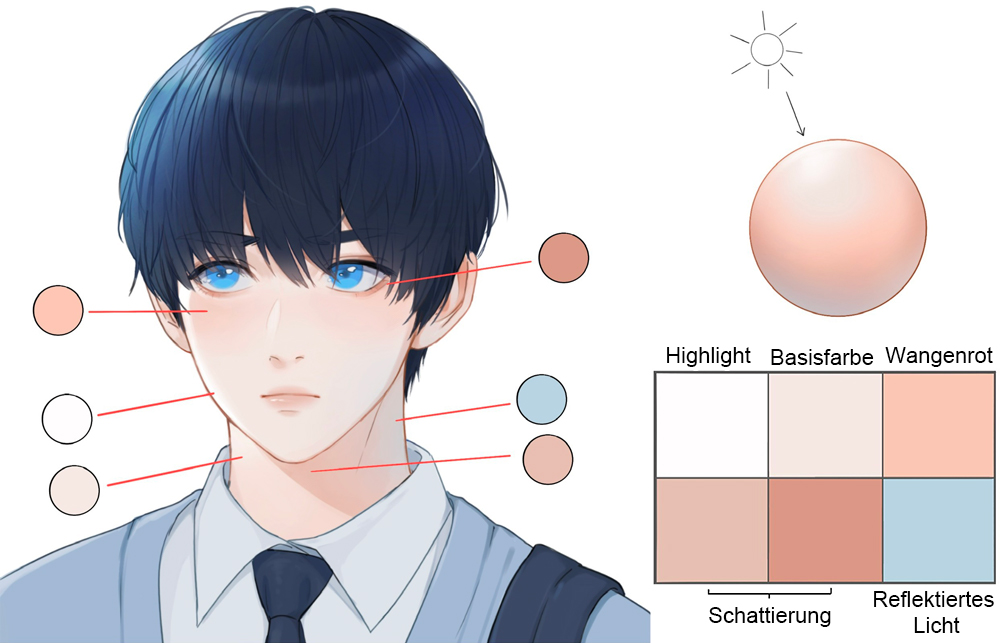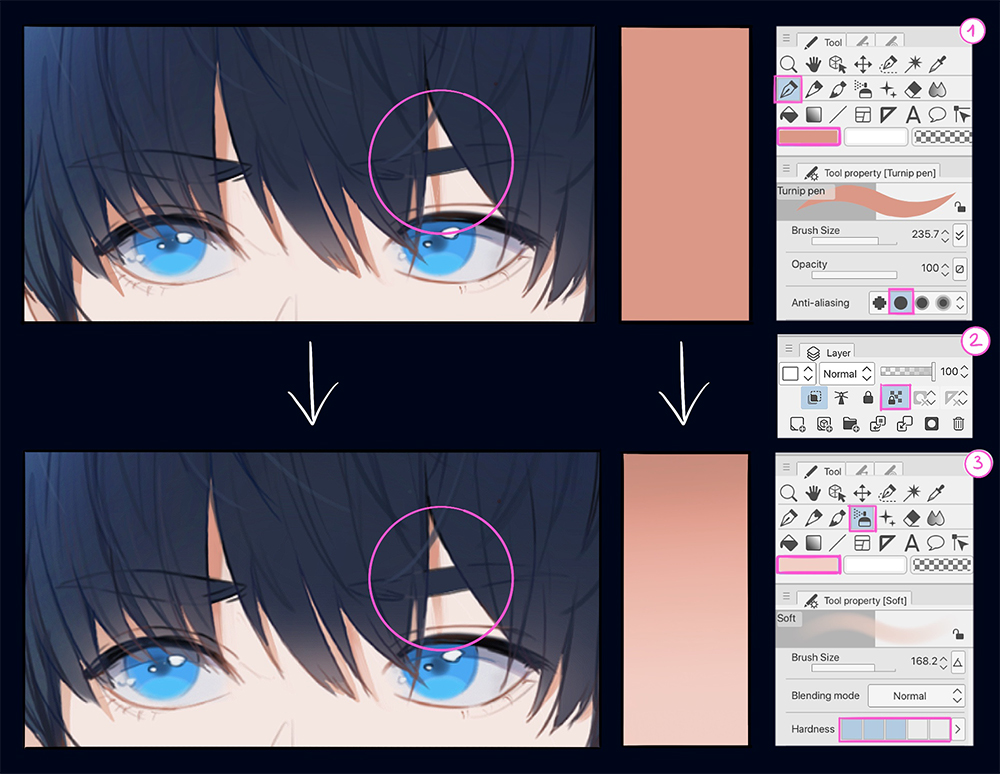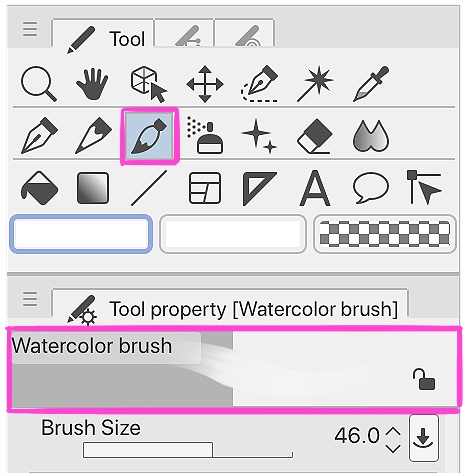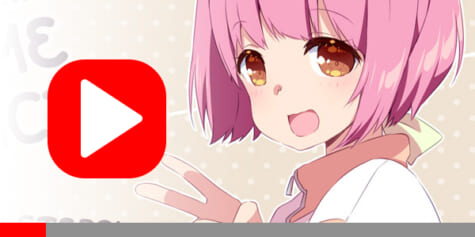Kolorieren der Haut im Anime-Stil

Bei Charakterillustrationen im Anime-Stil ist die Art und Weise wichtig, wie du die Haut kolorierst, um die Attraktivität deines Charakters zu betonen! Verwende weiches Wangenrot, Highlights und Schatten, um einen dreidimensionalen Effekt zu erzielen. Der Künstler Nanniimo erklärt die Schritte im Detail.
Inhalt
- Einleitung
- Farbpalette
- Basisfarbe
- Schattierung
- Wangenrot
- Highlights
- Reflektiertes Licht
- Verschiedene Paletten für Hautfarbe

Einleitung
Das Kolorieren der Haut ist einer der wichtigsten Schritte einer Zeichnung! Es kann manchmal sehr schwierig sein, besonders wenn dir die richtigen Farben und Tools dafür fehlen! Aus diesem Grund habe ich beschlossen, ein kleines Tutorial zu erstellen, das zeigt, wie ich Haut mit CLIP STUDIO PAINT koloriere. Ich hoffe, dir gefällt das Tutorial und du findest es hilfreich!
Farbpalette
Die Haut hat unglaublich viele Abstufungen. Sie kann sehr hell, sehr dunkel oder irgendwo dazwischen liegen! Normalerweise verwende ich für meine Zeichnungen leicht rötliche Farbtöne. Deshalb nehme ich diese Palette auch für das heutige Tutorial.
Das folgende Bild zeigt, welche Farbe für welchen Teil des Gesichts verwendet wurde. Ich werde dir später mehr dazu erklären!
Basisfarbe
Fülle den Bereich, in dem du die Haut kolorieren möchtest, zuerst mit der Basisfarbe! Stelle dabei sicher, dass du nichts außerhalb deiner Linien einfärbst. Die Basisfarbe sollte heller sein als der endgültige Hautton, den du haben möchtest. Dies liegt daran, dass wir später dunklere Schattierungen hinzufügen werden!
Schritt 1:
Erstelle einen neuen Ordner (HAUT) und füge ihm eine Ebene (BASISFARBE) hinzu. Dieser Ordner muss ganz unten in der Ebenengliederung bleiben, da wir innerhalb der Linien und nicht außerhalb davon kolorieren möchten.
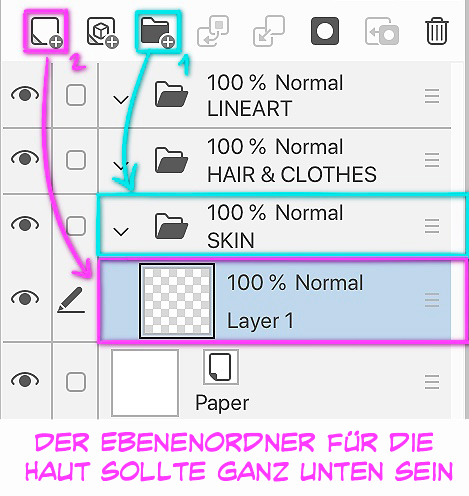
Wenn du deinen Ordnern und Ebenen Namen gibst, kannst du deine Ebenen einfacher und schneller finden.
Schritt 2:
Wähle deine Tools. Für die Basisfarbe verwende ich die Spitzfeder mit 100% Deckkraft. Es gibt darüber hinaus viele andere Pinsel, die du hierfür verwenden kannst. Dies sollten harte Pinsel sein, damit du den Bereich vollständig kolorieren kannst, ohne transparente Bereiche zu hinterlassen.
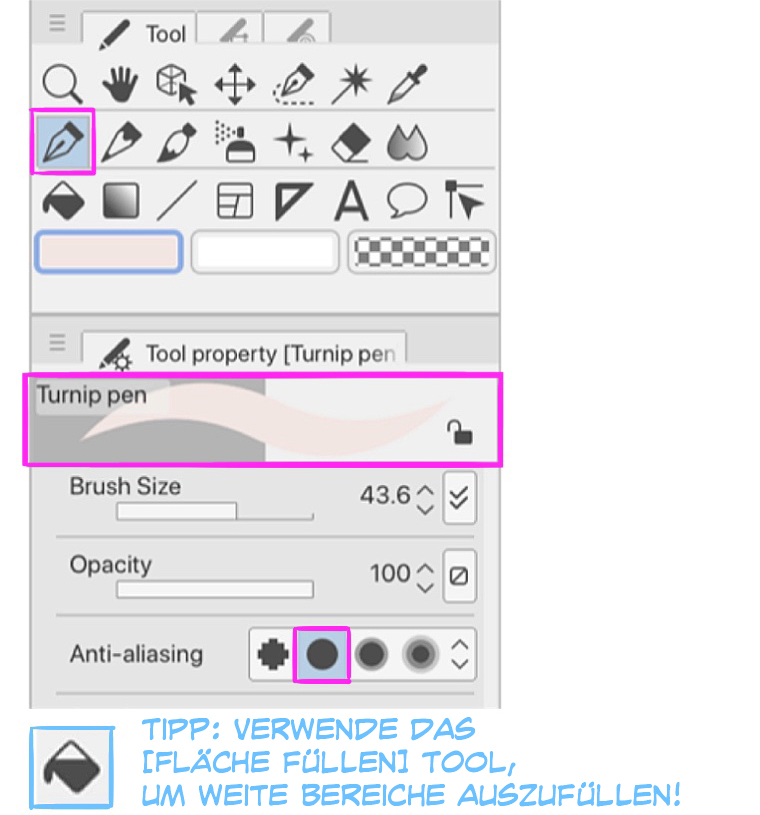
Schritt 3:
Wähle die Farbe und fülle den Bereich.
Schattierung
Um zu schattieren, muss man sich fragen, woher das Licht kommen soll. Für dieses Tutorial möchte ich, dass die Beleuchtung aus der oberen, linken Ecke kommt.
Schritt 1:
Erstelle eine neue Ebene (SCHATTEN) über der ersten Ebene (BASISFARBE). Klicke auf das Symbol für [Schnittmaske zur Ebene darunter]. Dadurch wird die Koloration außschließlich auf den Bereich der Basisfarbe begrenzt, wodurch es sich einfacher kolorieren lässt, weil du nicht befürchten musst, dass du übermalst!
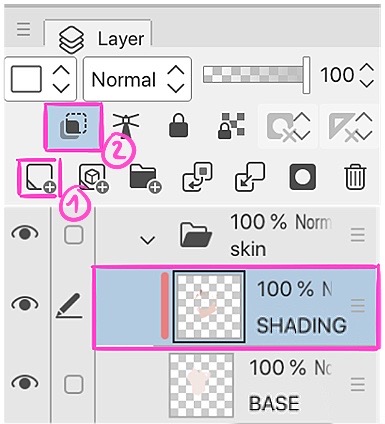
Schritt 2:
Wähle deine Tools. Wähle fürs Schattieren einen Pinsel, der dir liegt! Ich persönlich benutze den Wasserfarbpinsel sehr gerne.
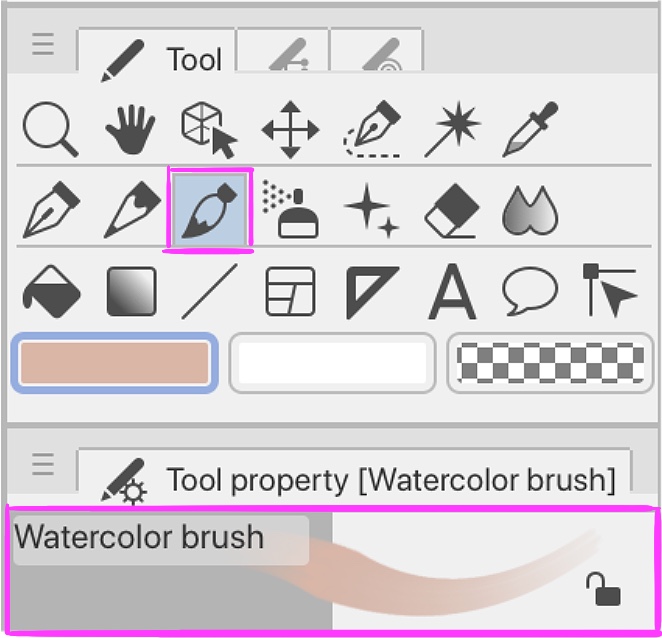
Schritt 3:
Es ist immer gut, mehr als eine Farbe fürs Schattieren zu verwenden. Dadurch wirkt deine Zeichnung angenehmer und weniger langweilig! Die Farben, die du fürs Schattieren auswählst, sollten dunkler als die Basisfarbe sein. Generell verwende ich zwei Töne und mische manchmal zwischen ihnen, um mehr Töne zu erzeugen.
Bereiche, zu denen ich Schatten hinzufüge:
- Um die Augen: Zuerst benutze ich den hellen Ton um die Augen und füge dann den dunkleren Ton auf den oberen und unteren Augenlidern hinzu.
- Unter der Nase
- Auf den Lippen: Ich mag es, die Lippen in der Mitte dunkler und zu den Rändern hin heller zu färben. Dadurch sehen die Lippen sehr weich aus.
- Auf den Ohren: Ich benutze den hellen Ton am Rand der Ohren und den dunklen Ton innerhalb.
- Auf den Hals: Das Licht kommt von links, was bedeutet, dass sich der Schatten auf der rechten Seite des Halses befinden sollte.
- Auf der Stirn unter den Haaren: Ich werde diesen Teil im nächsten Bild erklären.
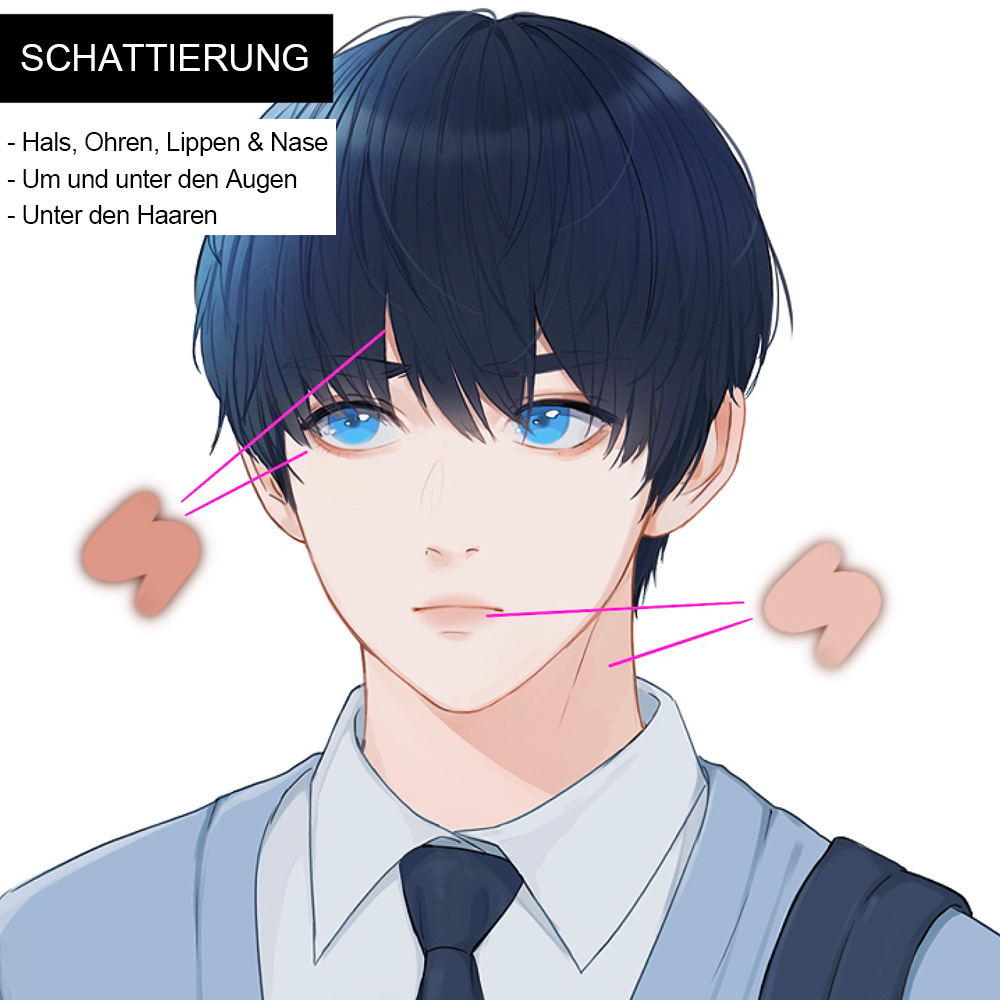
- Mit der Spitzfederzeichne ich in einem dunklen Ton den Schatten unter die Haare,
- Sperre die Ebene,
- Und koloriere mit der Airbrush: Sanft in einem hellen Ton den unteren Teil des Schattens, damit er realistischer aussieht.
Wangenrot
Das Erröten lässt deine Zeichnungen weicher und niedlicher aussehen. Du kannst es je nach Stil für jeden Körperteil verwenden!
Beispiele:
- Wangen (am häufigsten)
- Nase
- Ellbogen
- Knie
- Finger
- Schultern
Schritt 1:
Erstelle eine neue Ebene (RÖTE) über der Ebene (SCHATTEN). Klicke auf das Symbol für [Schnittmaske zur Ebene darunter].
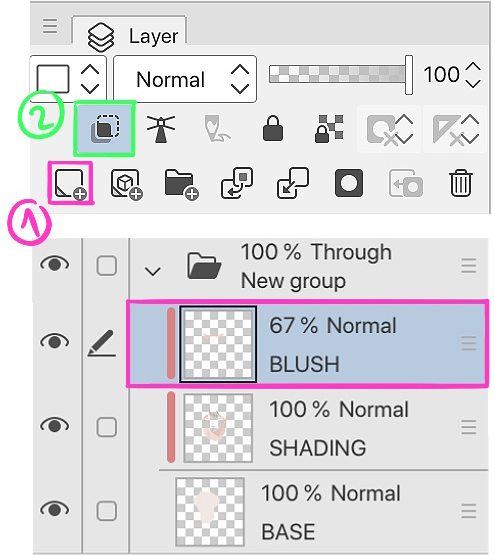
Schritt 2:
Wähle die Farbe! Fürs Wangenrot verwende ich gerne helle Rottöne.

Schritt 3:
Wähle dein Tool! Ich werde den gleichen Wasserfarbpinsel wie für die Schatten verwenden!
Füge etwas Rouge auf die Wangen und allen anderen, gewünschten Teilen hinzu. Versuche mit dem Überblenden-Tool das Wangenrot nur von den Kanten aus zu verschmieren, damit es weich aussieht. (Hinweis: Je größer der Pinsel ist, desto schneller und sauberer lässt es sich vermischen.)
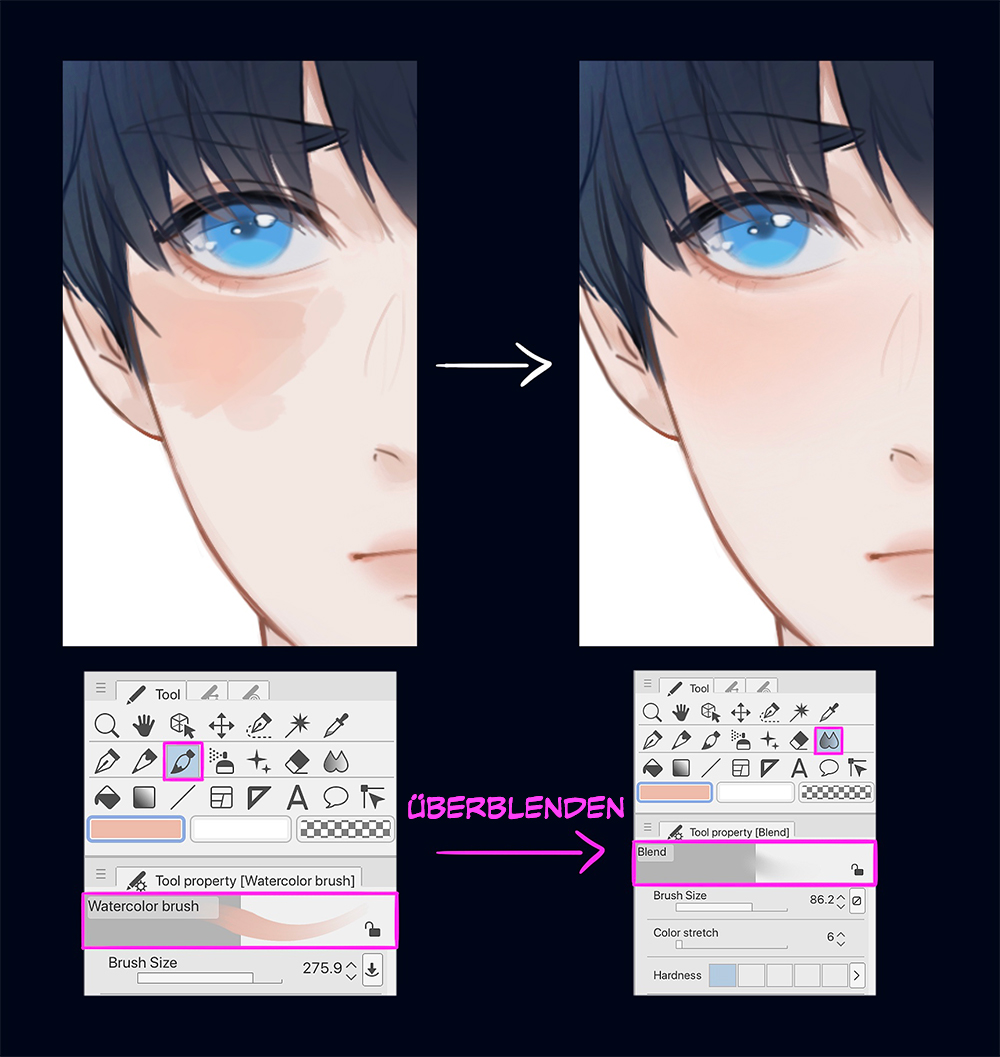
Highlights
Wenn deine Zeichnung Schatten hat, bedeutet dies, dass auch Licht vorhanden ist! Deshalb fügen wir Highlights hinzu, die der Haut einen sanften Glanz verleihen!
Schritt 1:
Erstelle eine neue Ebene (HIGHLIGHTS) über der Ebene (RÖTE). Klicke auf das Symbol für [Schnittmaske zur Ebene darunter].
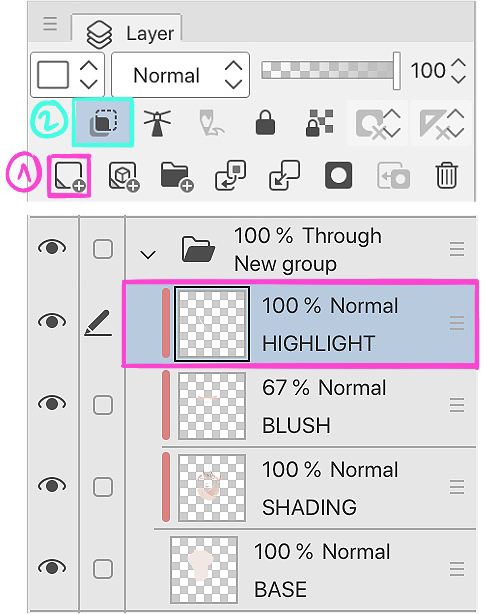
Schritt 2:
Wähle die Farbe! Für Highlights verwende ich persönlich nur eine weißliche Farbe für diese Art von Hautton! Bei dunklerer Haut sieht Weiß sehr hell aus, daher würde ich stattdessen hellrosa oder braune Töne verwenden.
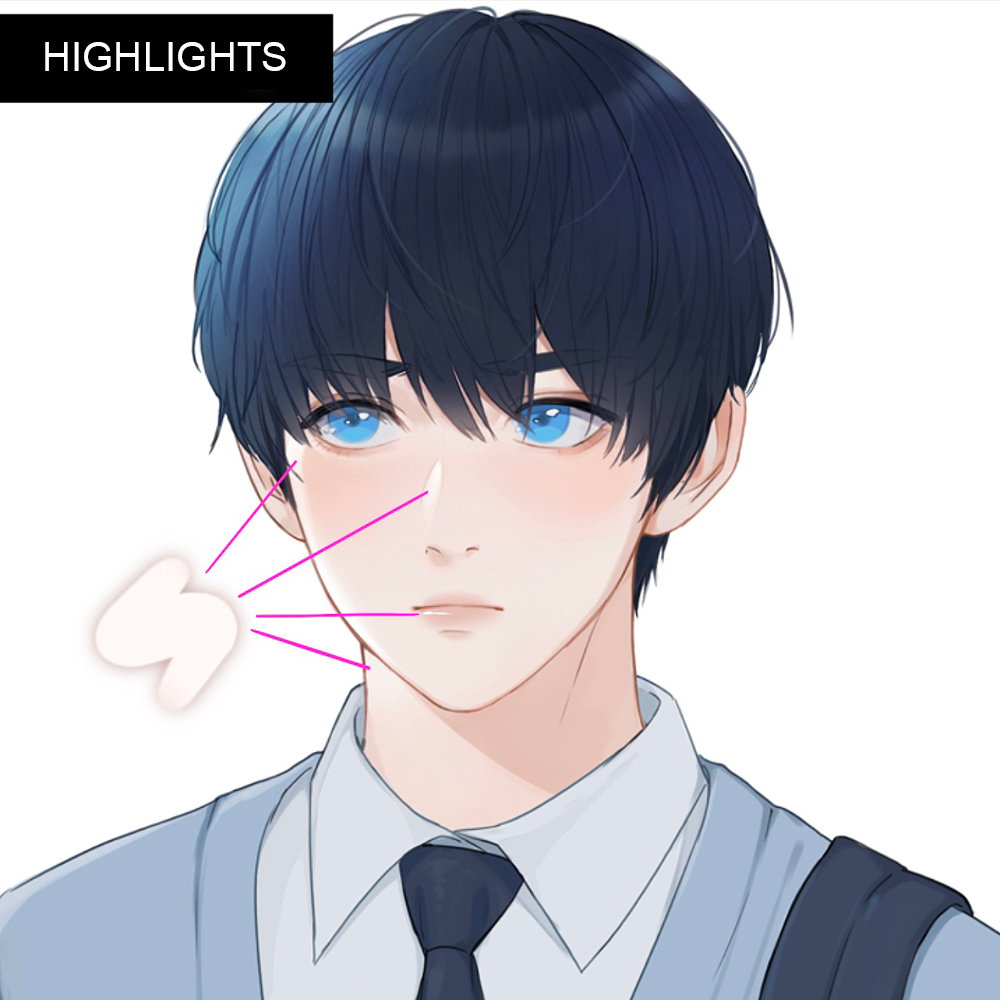
Schritt 3:
Wähle dein Tool! Ich werde wieder den gleichen Pinsel verwenden, also den Wasserfarbpinsel. Du kannst dafür jeden Pinsel verwenden, mit dem du dich wohl fühlst. Es hängt immer von deinem Stil ab. Wenn die Zeichnung gleichmäßig aussehen soll, verwende weiche Pinsel. Wenn du willst, dass es gestochen scharf aussehen soll, verwende harte Pinsel.
Füge die Highlights an den Stellen hinzu, von denen das Licht kommt. In diesem Beispiel kommt das Licht von links. Ich habe der Nase, den Wangen, den Lippen und dem Hals Highlights gegeben. Du kannst auch das Überblenden-Tool verwenden, um bei Bedarf einige Teile zu mischen.
Reflektiertes Licht
Um deine Zeichnung realistischer zu gestalten, ist es immer schön, reflektiertes Licht mit einzubringen. Dies erscheint in den dunkelsten Schatten, verursacht durch gebrochenes Licht von nahe gelegenen Oberflächen. Die Farbe hängt von der Umgebung ab, z. B. von Kleidung, Gegenständen und sogar vom Himmel.
Schritt 1:
Erstelle eine neue Ebene (REFKLEKTIERTES LICHT) über der Ebene (HIGHLIGHTS). Klicke auf das Symbol für [Schnittmaske zur Ebene darunter].
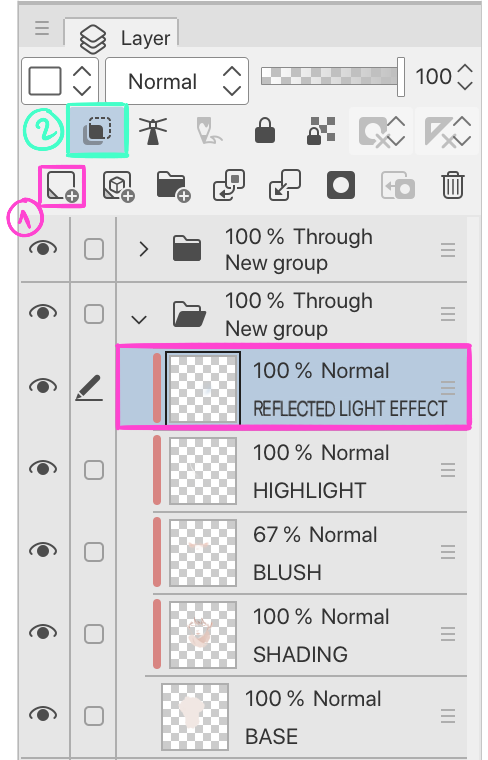
Schritt 2:
Wähle die Farbe. Für reflektiertes Licht wähle ich die Farbe in Abhängigkeit zum Inhalt mit der Zeichnung. Diese Zeichnung ist kalt und enthält viel Blau, daher dachte ich, dass bläuliches Licht am besten passt. Du kannst eine oder sogar mehrere beliebige Farben verwenden! Stelle jedoch stets sicher, dass der gewählte Ton gut zum Hautton passt! Der Lichteffekt sollte immer etwas heller sein als der Bereich, dem du ihn hinzufügen möchtest.
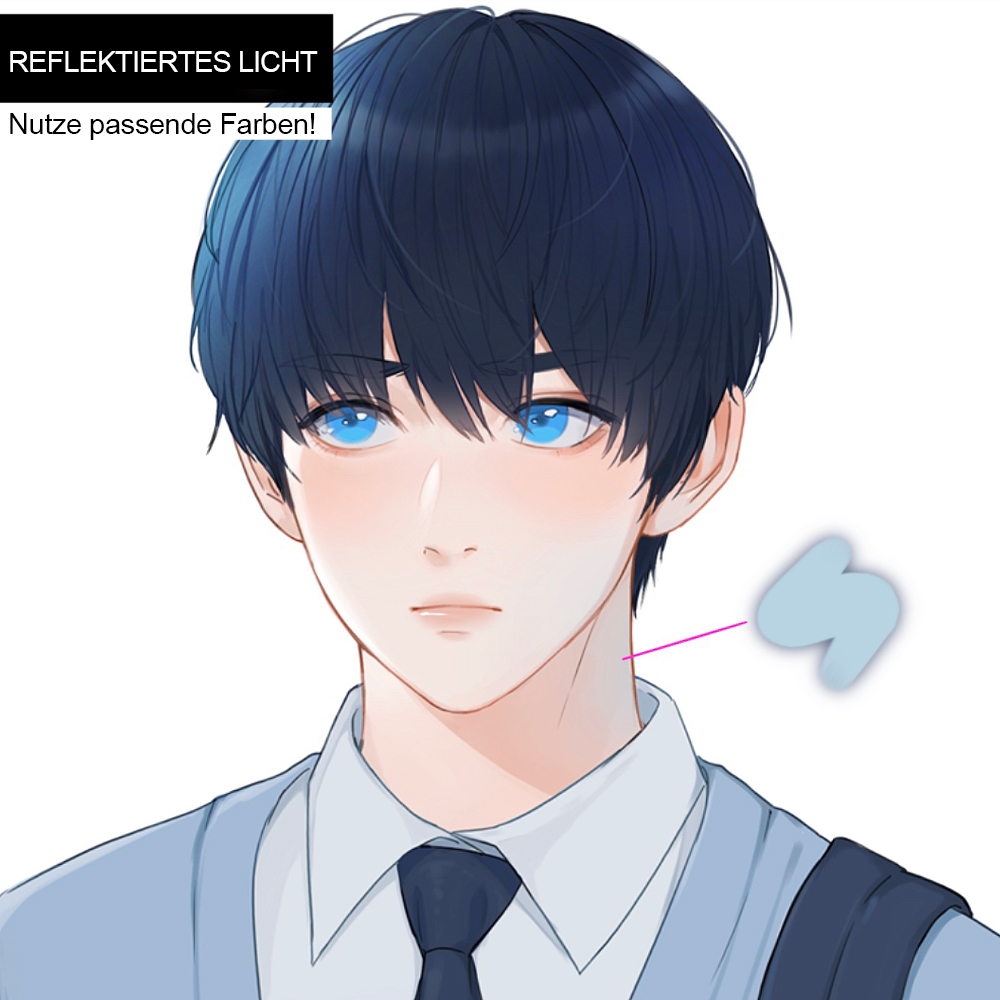
Schritt 3:
Wähle dein Tool! Für diesen Schritt wähle ich Airbrush: Sanft. Ich denke, dass dies hier perfekt zum Einsatz kommt. Aber auch hier kannst du jederzeit deinen Lieblingspinsel ausprobieren. Füge diesen Lichteffekt zu jedem beliebigen Element hinzu! Ich persönlich denke, dass es in den dunklen Schatten, hier also der Hals, am besten aussieht.
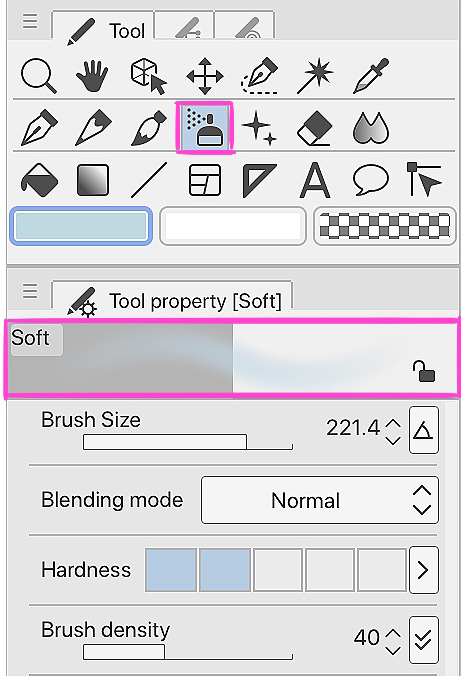
Verschiedene Paletten für die Hautfarbe:
Hier sind vier verschiedene Hautpaletten für dich! Es gibt viel zu viele Hauttöne, daher sind dies nur einige Beispiele. Du kannst natürlich auch nach Belieben deine eigenen Paletten und Farben erstellen.
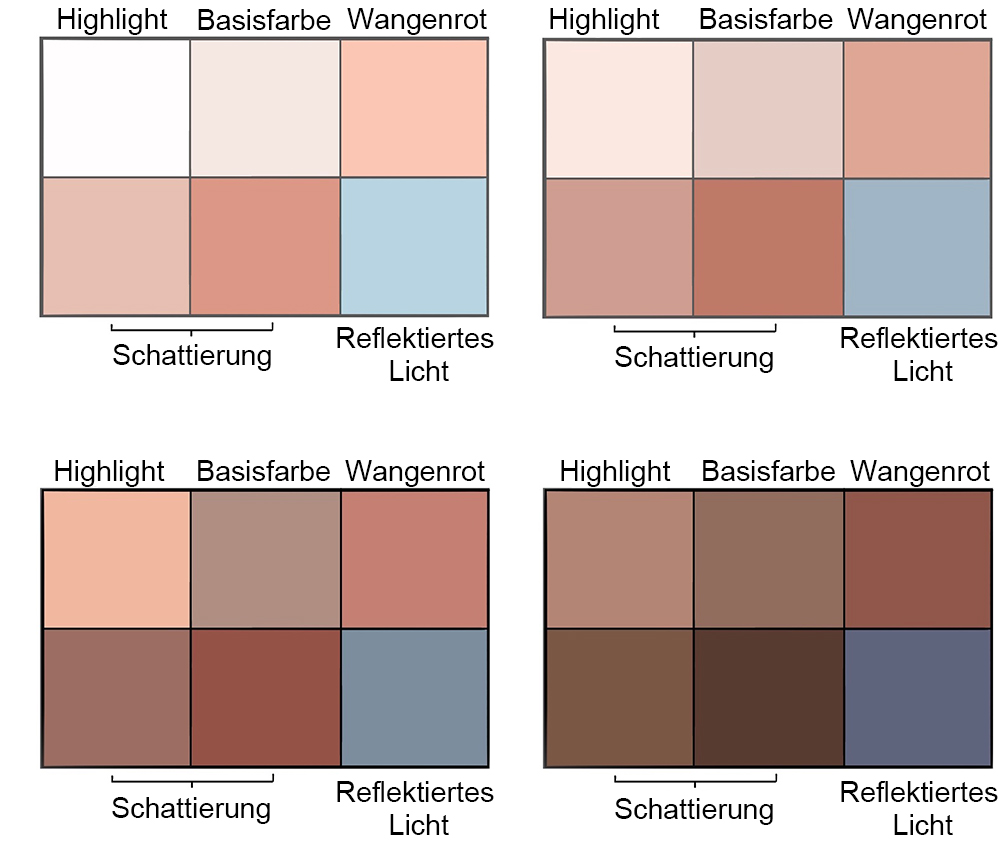
Dies ist das Ende meines Tutorials zum Kolorieren der Haut! Ich habe versucht, es so einfach und verständlich wie möglich zu machen. Ich hoffe, damit hast du heute neue Techniken und Dinge gelernt!
Es gibt immer mehr zu lernen und zu entdecken! CLIP STUDIO PAINT ist auf jeden Fall großartig und einfach zu bedienen, sobald du mehr darüber weißt.
Denke daran, viel zu üben und Spaß zu haben!
Künstlerprofil:
Nanniimo | Tasnim ist eine freiberufliche Künstlerin, die sich auf digitale und traditionelle Bleistiftarbeiten spezialisiert hat. Sie hat mit Unternehmen wie XP-Pen, Skillshare, Amino und anderen zusammengearbeitet.
Webtoon: https://www.webtoons.com/de/challenge/why-not-me/list?title_no=440820
Instagram: https://instagram.com/Nanniimo
Patreon: https://www.patreon.com/Nanniimo
Twitter: https://twitter.com/nanniimo